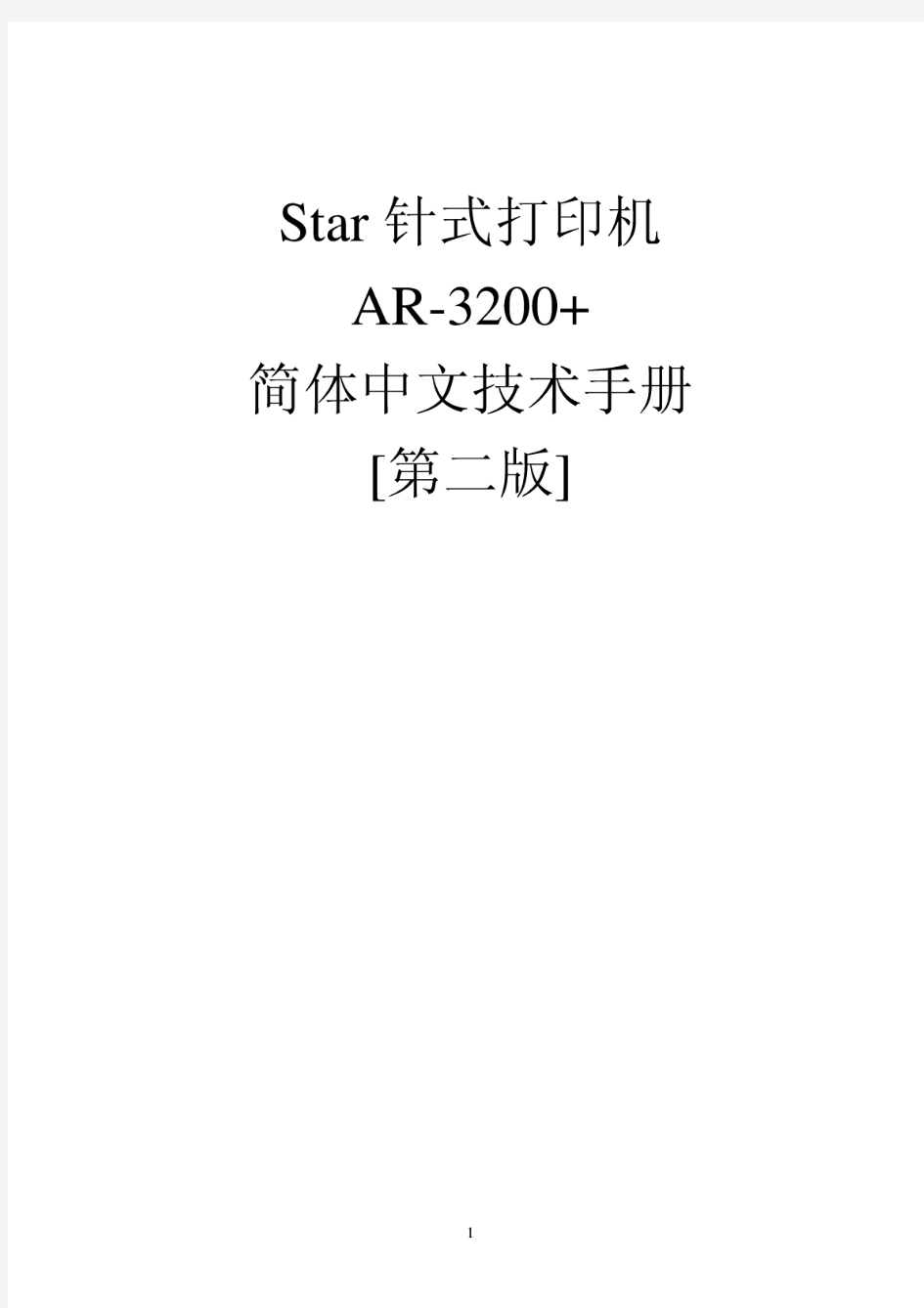

1:WIN-XP系统 自定义非标准纸型 1: 依次点击开始->设置->控制面板->打印机和传真 2 :在打印机界面对话框的任意空白区域点击鼠标右键,选择“服务器 属性” 3: 在“格式”页表中选择创建新格式 4: 在格式描述处输入自定义的纸张名,并输入纸张大小,建议使用英制定义(1in=2.54cm),打印连续纸时带孔侧根据孔的数目来定义,2个孔=1英寸。 5: 点击保存格式 添加纸型至打印机驱动程序 1: 依次点击开始->设置->控制面板->打印机和传真 2: 选择相应打印机驱动程序,点击鼠标右键,选择“属性” 3: 在"常规"表单里,依次选择"打印首选项"- >"高级",然后通过"纸张输出大小"下拉菜单里选择您自定义的纸型。 4: 如果您无法选择到您自定义的纸型,请重新下载更新驱动或安装相对应的其他富士通宽行打印机驱动。 2: WIN-7系统 自定义非标准纸型 1: 依次点击开始->设置->控制面板->设备和打印机 2: 选中驱动程序图标,在上方横排选择选择“打印服务器属性”,左键
点击 3: 在“表单”页中选择“创建新表单” 4: 在格式描述处输入自定义的纸张名,并输入纸张大小,建议使用英制定义(1in=2.54cm),打印连续纸时带孔侧根据孔的数目来定义,2个孔=1英寸。 5: 点击保存格式 添加纸型至打印机驱动程序 1: 依次点击开始->设置->控制面板->设备和打印机 2: 选择相应打印机驱动程序,点击鼠标右键,选择“打印机属性” 3: 在"常规"表单里,依次选择"打印首选项"- >"高级",然后通过"纸张输出大小"下拉菜单里选择您自定义的纸型。 4: 如果您无法选择到您自定义的纸型,请重新下载更新驱动或安装相对应的其他富士通宽行打印机驱动。 3:WIN-8系统 自定义非标准纸型 1:鼠标移至左下角,出现“开始”后,鼠标右击选择“控制面板”,然后在出现的界面上点击“硬件和声音”,然后再点击“设备和打印机” 2:选中驱动程序图标,在上方横排选择选择“打印服务器属性”,左键点击 3:在“格式”页表中选择“创建新纸张规格”
针式打印机设置进纸操作手册 一、针式打印机设置纸张大小 win7下打印机自定义纸张大小在哪里设置?这和以前的XP系统是不一样的。下面我来演示一下针式打印机纸张大小怎么设置? 方法/步骤 1、点击开始,找到【设备和打印机】点击进入。 2、选择一个打印机,然后在工具栏下面点击【打印机服务器属性】 3、在弹出来的界面下首先勾选【创建新表单】----输入表单名称------再在下面输入你要设置的纸张大小宽度和高度--------【保存表单】------【关闭】 4、至此自定义打印纸张大小已经设置好了,现在需要应用到打印机上去。在同一个界面双击一台打印机,在查看正在打印内容的对话框中点击【打印】---【属性】 5、在打印机属性中点击【设备设置】手动进纸可以选择你设置的纸张大小。 6、在打印机属性中点击【常规】---【首选项】----【布局】----【高级】出纸/输入中选择你刚刚设置好的纸张大小。 7、在实际应用中,如果想打印一张你刚设置好的大小的张纸则可以在软件中选择就可以了。如下图所示是在WORD 2013中展示出要打印出来纸大小的预览。 二、针式打印机打印连续纸设置技巧 针式打印机打印241×140mm连续纸时,如何调整设置技巧: 1、此问题大部分集中在纸张设置上。因应用软件与驱动中默认的纸张一般都是A4(210×297MM),而连续纸即纸张两边有用于连续打印的导孔,打印纸一般是多层压感打印纸。如果连续纸使用的是241MM×140MM的纸张,是比A4纸短一半多。所以会多走一部分白纸。 2、打印机缺省设置错误针式打印机打印241×140mm连续纸时如何调整设置技巧解决方法:正常设置打印尺寸 (1)定义纸张大小。首先用管理员身份登录系统,进入控制面板中的打印机文件夹,选择文件下的服务器属性。 (2)在服务器属性中,选择创建新格式,然后输入纸张大小:宽度24。1CM、高度14。0CM。在格式描述中输入一个文件名如“自定义241X140”,然后选择保存。 (3)新建一个文档,在页面设置中选择自定义大小241X140。然后输入纸张的宽度与高度“24。1cm×14。0cm”(此尺寸须与创建的新格式相同) (4)文稿内输入要打印的内容,选择“文件”-“打印”-“打印机属性”。 (5)选择“高级”,纸张规格选择“自定义241X140”(即创建新格式的文件名)。这样便可正常输出了。 提示:连续纸打印纸按宽度可以分为241mm和381mm两种规格。最常用的规格是:241mm×279mm,也可按此方法设置。 三、针式打印机怎么用 针式打印机的机型有很多,那么我就fujitsu dpk500e型打印机举例,虽然您的型号款式会同我的有差别,用担心,对于这类针式打印机都是差不多的。在安装打印驱动之后,一定要设置好打印机相关功能。 针式打印机,绝大部分都是地推式打印,就是你把打印纸放在感应外口,会自动吸取您的纸张,然后卷进去。下面介绍一下设置打印机的步骤。
竭诚为您提供优质文档/双击可除 5联送货单模板 篇一:材料送货单 佳美金刚网纱窗加工中心送货单 送货日期:月日单号:客户单位:联系人:联系地址:联系电话: 地址:电话: 客户签字: 篇二:办公用品清单 办公用品清单 深圳市熙立信办公用品有限公司,是一站式办公用品、办公设备、办公耗材、办公用纸、会计用品、记账凭证、无碳联单、收款收据、送货单采购服务企业。 1.办公用品类: 订书机、起钉器、打孔器、剪刀、美工刀、切纸刀、票夹、钉针系列、削笔刀、胶棒、胶水、胶带、胶带座、计算器、仪尺、笔筒、笔袋、台历架 无线装订本、螺旋本、皮面本、活页本、拍纸本、便利贴、便签纸/盒、会议记录本
中性笔(签字笔)、圆珠笔、铅笔、台笔、白板笔、荧光笔、钢笔、记号笔、水彩笔、pop笔、橡皮、修正液、修正带、墨水笔芯、软笔、蜡笔、毛笔 账本/账册、无碳复写票据、凭证/单据、复写纸、用友耗材、票据装订机、财务计算器、印台/印油、支票夹、专用印章、印章箱、手提金库、号码机 报刊架、杂志架、白板系列、证件卡、包装用品、台座系列、证书系列、钥匙管理 光盘、u盘、键盘、鼠标、移动硬盘、录音笔、插线板、电池、耳麦、光驱、读卡器、存储卡 2.办公耗材类: 硒鼓、墨盒、色带 装订夹条、装订胶圈、装订透片、皮纹纸 复印纸、传真纸、电脑打印纸、彩色复印纸、相片纸、喷墨打印纸、绘图纸、不干胶打印纸、其他纸张 网线、水晶头、网线转换接头、视频线、电源线 3办公设备类: 碎纸机、装订机、支票打印机、考勤机、点钞机、过塑机、名片扫描仪、电话机 电脑、投影仪、复印机、传真机、打印机、多功能一体机、扫描仪、相机、摄像机、交换机、路由 器、猫
您可以通过操作面板上的指示灯识别许多常见的打印机问题。如果您的打印机停止工作,并且有一个或多个操作面板指示灯亮或闪烁,或打印机发出鸣叫,那么请使用下表判断并解决问题。如果使用下表不能解决问题的话,请参见。 =亮,=灭,=闪烁 = 一系列短蜂鸣声(三声) = 一系列长蜂鸣声(五声) 注释: > 使用微调整功能 微调整功能使您能以0.141毫米(1/180英寸)增量向前或向后移动打印纸,因而您可以使用此功能精确调整页顶位置和切纸位置。
调整切纸位置 如果打印纸页缝与切纸器没有对齐,您可以使用微调整功能移动页缝到切纸位置。 按照下列步骤调整切纸位置: 注释: 确保打印纸处于当前切纸位置。 按着暂停按钮3秒钟。暂停指示灯开始闪烁并且打印机进入微调整模式。. 按下换行/换页按钮反向走纸,或按下进纸/退纸按钮正向走纸,直到打印纸页缝与打印机盖的切纸器对齐。 注释: 撕下打印好的页。 按下暂停按钮退出微调整模式。 当继续打印时,打印机将自动进纸到页顶位置并开始打印 调整页顶位置 页顶位置是指打印机在页面上开始打印的位置。如果页顶的打印位置太高或太低,您可以使用微调整功能调整页顶位置。 按照下列步骤调整页顶位置: 注释: 即使关闭打印机,页顶位置设置仍然有效直到您更改此设置。 某些应用程序软件的顶部边距设置会覆盖您使用微调整功能进行的页顶设置。如有必要,在软件中调整页顶位置。 确保打印机已打开。 按下暂停按钮。暂停指示灯亮。 装入打印纸。按下进纸/退纸按钮将打印纸进到当前的页顶位置。如有必要,打开打印机盖以
便您可以看见打印纸的位置。 注释: 打印机页顶位置有上限和下限。调整页面位置超出上限和下限,打印机鸣叫并停止走纸。 当打印纸移动到缺省页顶位置时,打印机也会鸣叫并暂时停止走纸。调整顶部位置时可以使用缺省设置值作为参考。
蓝橙单据打印常见问题解决方法 1.我的单据模板已做好,是Word或Excel文档的,是否可以转换成软件的模板? 由于格式不同,不能直接导入,但可以通过的软件内置编辑功能,重新做成同样的模板。 2. 单据上要打印公司LOGO,怎么实现呢? 点击软件“系统维护”—“公司资料”—上传你的LOGO图象,支持Jpg,Png,Gif等格式,不过图片尺寸大小最好在200像素* 200像素之内. 3.软件是不是要注册后才能试用? 可以直接试用的,只要在注册窗口,填写你的资料后,点关闭则可; 4.买了这软件,是否可以帮我做个模板? 可以的,套打的则须要扫描一份原始单据给我们,要求扫描的图象不能歪,还需提供单据的尺寸;打空白纸的则要提供单据的样图,和打印纸张的大小,我们则可帮你定制单据; 5.我们可以自定义单据的模板吗? 可以的,如果你在编辑的过程中,遇到问题,我们可为你提供远程协助。 6.我购买了软件,你们怎么发货呢? 由于软件的特殊性,我们一般不寄光盘,(软件升级了,你原来的光盘就没用了),所以,我们的软件是通过网络地址进行下载的,如果你的安装包丢失,或者要升级新的版本,你都可以直接找我们要。 7. 通过软件打印出库单,送货单,须要配什么打印机? 我们建议你用针式打印机,品牌最好是爱普生,或者映美,当然你不用打印复写单据,则普通打印机也可以用。 8.软件怎么注册呢? 在弹出软件注册窗口,输入您的资料的,点“申请注册”,与我们联系后,再点击“在线获取注册码”,再点击“开始注册”,关闭窗口则可; 9.为什么我编辑好一个单据报表格式,但一选择打印就出现这样的情况,当前上下文不存在Picture1?
常用针式打印机的自检与设置方法 1、EPSON LQ-100 自检: 设置: 先给打印机装一纸,关闭打印机电源。先按住打印机的左键,打开打印机电源开关,即可进入打印机的设置状态,打印机将以问答方式进行人机对话,左键代表“Yes”,右键代表“No”(面板上都已标明)。首先,打印机会问你是否以英文方式进行,这时敲“Yes”键;然后打印机会打印出当前设置情况;再逐项问你是否需要改变,若需改变,则敲“Yes”,反之,则敲“NO”。打印机又再会问你欠裥枰谋?对不对?若还是不对,则敲“NO”,直到你认为正确为止,照此种方式进行完十项设置,关机即可。 LQ_100的出厂设置应为: MessageLanguage:English Message Direction: Normal Charactar Table:437 page length:11 inch skip over perforation:on
Jear-off postion:on cutter TOF positon:3 Graphic print Direction: Uni-D Hex Dump\\Demonstration: Hex Dump Auto line Feed :off 2、EPSON LQ-300K 3、EPSON LQ-1600K 自检 先按住“换行“键(ASCII码方式)或“换页“键(汉字方式),打开打印机电源开关,打印机开始自检,临时停止按“联机“键(暂停),继续再次按“联机“键,关掉打印机电源开关结束自检。 DIP开关设置: SW1_1,SW1_2,SW1_3为国际字符集,其中: ON,ON,ON 为美国; ON,ON,OFF为法国; ON,OFF,ON 为德国; ON,OFF,OFF为英国; OFF,ON,ON 为丹麦; OFF,ON,OFF为瑞典;
如果您(比如使用了进纸旋钮调整页顶位置之后,或者在使用专用软件打印套打票据的时候)发现打印的起始位置不正确。打印起始位置偏上或者偏下。和预先设计的在纸张上的位置不一样。如图一所示。 图一:打印测试页,发现正文至页顶的距离较大即打印位置偏下。 问题分析 EPSON针式打印机具有微调整功能,可以用以调节页顶位置(即打印机在打印纸上的开始打印位置)。如果打印开始位置太高或太低,使用微调整功能可以很容易地把打印位置调整到自己想要的地方。 微调整功能可以控制打印纸以1/180英寸增量向前或向后走纸,从而调整纸张的装入位置、打印位置和切纸位置。 解决方法(以LQ-305K为例) 1.在装入打印纸的情况下,按住LQ305K打印机的"暂停"键约3秒钟,直到打印机发出鸣叫声, 并且"暂停"指示灯闪烁. 2.按"换行/换页"键向前进纸,按"进/退纸"键向后退纸,可以反复按这些进行键,直接达到期望的位置. 3.按"暂停"键结束调整. 做完微调整后正文至页顶的距离已缩小即打印位置上移。见图二。
打印机型号微调整方法 LX-300+装入打印纸,按住暂停键约3 秒钟,切纸灯开始闪烁,按下换行/换页键页顶位置上移,按下进纸/退纸键页顶位置下移.按暂停键退出微调整模式 LQ-300K装入打印纸,按下暂停键直到打印机发出嘟嘟声并且字体灯开始闪烁.按下换行/进退纸键向前进纸,按下字体键反向进纸.按暂停键退出微调整模式.按暂停推出。 LQ-300K+装入打印纸按下暂停键3 秒暂停灯开始闪烁按下换行/进退纸键页顶位置上移按下进纸/退纸键页顶位置下移 LQ-580K/580K+ LQ-670K/670K+/670K+T LQ-680K/680Kpro LQ-630K 装入打印纸,按住暂停键约3 秒钟,暂停灯开始闪烁,按下换行/换页键页顶位置上移,按下进纸/退纸键页顶位置下移.按暂停键退出微调整模式 LQ-1600K装入打印纸,按联机键,厚纸灯开始闪烁,按换页键向前走纸,按换行键向后走纸.(连续纸装纸位置可保存,单页纸装纸位置不可保存) LQ-1600K2装入打印纸,厚纸灯开始闪烁,按住控制键的同时按进纸/退纸键打印纸向下移动,按换行/换页键打印纸向上移动.(连续纸装纸位置可保存,单页纸装纸位置不可保存) LQ-1600K3 LQ-1600K3+ LQ-1600K4 LQ1600K4+ LQ-1600K3H LQ-590K装入打印纸,按住暂停键约3 秒钟,暂停灯开始闪烁,按下换行/换页键页顶位置上移,按下进纸/退纸键页顶位置下移.按暂停键退出微调整模式 LQ-1900K 装入打印纸,厚纸灯开始闪烁,按住控制键的同时按进纸/退纸键打印纸向下移动,按换行/换页键打印纸向上移动. (连续纸装纸位置可保存,单页纸装纸位置不可保存) LQ-1900K2 LQ-1900K2+按暂停键3秒钟。按进纸/退纸键打印纸向下移动,按换行/换页键打印纸向上移动.最后按暂停键退出。 LQ-2600K装入打印纸,厚纸灯开始闪烁,按住控制键的同时按进纸/退纸键打印纸向下移动,按换行/换页键打印纸向上移动 DLQ-1000K通过打印机面板上的微调键调整
绪言 承蒙惠顾,购得Aisino SK-820财税高清票据打印机。在使用打印机前,请仔细阅读此用户手册,以便能正确操作。本手册提供了打印机的安装步骤、功能及操作、软件及选件介绍、故障排除和技术规范等详细信息,请妥善保存以备用。 SK-820打印机是由航天信息股份有限公司制造的高性价比平推式票据打印机。 硬件方面,采用高速打印头设计,打印速度高达201汉字/秒,打印针寿命4亿次,前后两种平推式进纸,1000万字符长寿命耐用大色带,GB18030中文大字符集硬字库及多款防改写数字、半角英数字及八款条形码打印。 软件方面,SK-820可兼容所有STAR、EPSON和OKI 打印机,并拥有针补偿及针轮换等专利技术。 SK-820打印机外观时尚、性能强大、质量可靠,是保险、税务、银行、电信、企业财务等行业部门用户的理想选择。
SK-820平推式票据打印机是由航天信息股份有限公司制造的新型票据打印机。秉承航天信息股份有限公司“信心服务”品牌的精神,我们将诚心为您提供及时的帮助,承担SK-820型打印机的售后服务及维修工作。欢迎拨打我们的咨询热线,我们将为您热忱服务。在您使用打印机的过程中,如遇任何故障,请拨打专线电话,我们的工程师将帮助您排除故障,并提供打印机的各种维护知识。 航天信息股份有限公司技术服务中心 咨询及投诉电话:16 维修专线电话:86-0/ 传真:86-0 地址:北京市海淀区杏石口路甲18号航天信息园 邮编:100195
目录 第1章安装打印机........................ 错误!未定义书签。 开箱和检查........................ 错误!未定义书签。 放置打印机........................ 错误!未定义书签。 打印机部件........................ 错误!未定义书签。 载纸板的安装及拆卸................ 错误!未定义书签。 安装和更换色带盒.................. 错误!未定义书签。 打印机和主机连接.................. 错误!未定义书签。 连接电源.......................... 错误!未定义书签。 安装打印驱动程序.................. 错误!未定义书签。第2章纸的安装和使用.................... 错误!未定义书签。 选纸.............................. 错误!未定义书签。 调校打印头间隙.................... 错误!未定义书签。 使用单页纸........................ 错误!未定义书签。 使用链式纸........................ 错误!未定义书签。第3章控制面板 ......................... 错误!未定义书签。 按钮及其指示灯.................... 错误!未定义书签。 开机功能.......................... 错误!未定义书签。 组合功能.......................... 错误!未定义书签。第4章参数设置 ......................... 错误!未定义书签。 如何进行参数设置.................. 错误!未定义书签。 系统设置.......................... 错误!未定义书签。 纸张设置.......................... 错误!未定义书签。 接口设置.......................... 错误!未定义书签。 ESC/P和LQ仿真参数设置............ 错误!未定义书签。 OKI仿真参数设置 .................. 错误!未定义书签。 双向测试及纵向校正................ 错误!未定义书签。 打印针自动调整设置................ 错误!未定义书签。 打印针补偿设置.................... 错误!未定义书签。
解决针式打印机偏移问题 在日常工作中,经常使用针式打印机,一次碰到这样的问题:在使用专用软件打印 套打票据的时候发现打印的起始位置不正确。打印起始位置老是偏上或偏下,与预 先设计在纸张上的位置不一样,笔者感到非常困惑。于是与爱普生的工程技术人员 联络后,问题得到了解决,现在将具体的解决方法写出来与大家分享。 我使用的是爱普生LQ-305K针式打印机,爱普生的针式打印机具有微调整功 能,可以调节打印机在打印纸上的开始打印位置。据工程师介绍说,如果打印开始 位置太高或太低,使用微调整功能可以很容易地把打印位置调整到自己想要的地 方。微调整功能可以控制打印纸以1/180英寸增量向前或向后走纸,从而调整 纸张的装入位置、打印位置和切纸位置。 下面的方法是根据一些资料和经验总结而成的。 1.在装入打印纸的情况下,按住LQ-305K打印机的暂停键约3秒钟,直 到打印机发出鸣叫声,并且暂停指示灯闪烁。 2.按换行/换页键向前进纸,按进/退纸键向后退纸,可以反复按这些进行键,直接达到期望的位置。 3.按暂停键结束调整。 经过这样一点一点的细心调整,就可以将原来的页面位置调整到合适的地方了。 据工程师讲,爱普生针式打印机的微调整方法和型号有一定关系,不同型号的针式 打印机具体的调整方法有细微的区别。我这里列出了工程师介绍的一些调整方法, 希望能给使用爱普生针式打印机的用户提供一些帮助。 DLQ-2000K装入打印纸后厚纸灯开始闪烁,按住换页键打印纸向前走,按 住换行键打印纸向后退。 DLQ-3000K装入打印纸后按住暂停键约3秒钟,暂停灯开始闪烁,按向下 的箭头向前进纸,按向上的箭头向后进纸。 DLQ-3500K装入打印纸后按住暂停键约3秒钟,暂停灯开始闪烁,按换行 /换页按键可以向页脚方向移动页顶位置,按进纸/退纸按键可以向页眉方向移动页顶位置。
针式打印机进纸故障解决实例 作者:未知来源:网络收集录入:管理员 故障现象一: 1. 打印机不装纸; 2. 装纸后还出现缺纸报警声; 3. 装一张纸胶辊不拉纸,需要装两张以上的纸胶辊才可以拉纸。 原因分析:一般针式或喷墨式打印机的字辊下都装有一个光电传感器,来检测是否缺纸。在正常的情况下,装纸后光电传感器感触到纸张的存在,产生一个电讯号返回,控制面板上就给出一个有纸的信号。如果光电传感器长时间没有清洁,光电传感器表面就会附有纸屑、灰尘等,使传感器表面脏污,不能正确地感光,就会出现误报。以上这几种现象基本是同一问题,光电传感器表面脏污所致。 解决方法:拔掉电源,打开机盖。对于大多数针式打印机(如EPSON LQ-1600K、STAR-3200等),拿掉上盖板后,要先把与打印头平行*在打印头下部的一块小盖板拿掉(大约有20多厘米长1厘米宽),把打印头推至这中间(喷墨式打印机一般没有此小盖板),这样可以拿掉上盖,否则是拿不下来的。卸掉打印机周边的螺丝(大多数在打印机底部),慢慢活动就可以将外壳拆开,然后卸下黑色的进纸胶辊,要注意进纸辊两边是由一个切槽通过两个铁片卡住,只要用力推它,使它绕纸辊旋转,就可以拿下纸辊。此时能看见纸辊下有一小光电传感器,清除周围灰尘,用酒精棉轻拭光头,擦掉脏污,重新安装好纸辊、机盖等,通电开机,问题解决。 故障现象二:打印时字迹一边清晰,而另一边不清晰。 原因分析:此现象一般也是出现在针式打印机上,喷墨打印机也可能出现,不过几率较小,主要是打印头导轨与打印辊不平行,导致两者距离有远有近所致。 解决方法:可以调节打印头导轨与打印辊的间距,使其平行。具体做法是:分别拧松打印头导轨两边的螺母,在左右两边螺母下有一调节片,移动两边的调节片,逆时针转动调节片使间隙减小,顺时针可使间隙增大,最后把打印头导轨与打印辊调节平行就可解决问题。要注意调节时找准方向,可以逐渐调节,多试打几次。 故障现象三:打印时感觉打印头受阻力,打印一会就停下发出长鸣或在原处震动。 原因分析:打印头导轨长时间滑动会变得干涩,打印头移动时就会受阻,到一定程度就可以使打印停止,严重时可以烧坏驱动电路。 解决方法:在打印导轨上涂几滴仪表油,来回移动打印头,使其均匀。重新开机,如果还有此现象,那有可能是驱动电路烧坏了. 故障现象四:打印字符残缺不全,并且字符不清晰。 原因分析:对于喷墨打印机,可能有两方面原因: 1. 墨盒墨尽; 2. 打印机长时间不用或受日光直射,墨嘴堵塞。对于针式打印机,可能是以下几方面原因: 1. 打印色带用得时间过长; 2. 打印头长时间没有清洁,脏污太多;
爱普生EPSON针式打印机进纸时纸头的微调方法.txt点的是烟抽的却是寂寞……不是你不笑,一笑粉就掉!人又不聪明,还学别人秃顶。绑不住我的心就不要说我花心!再牛b的肖邦,也弹不出老子的悲伤!活着的时候开心点,因为我们要死很久。请你以后不要在我面前说英文了,OK?爱普生EPSON针式打印机进纸时纸头的微调方法 打印机型号 微调整方法 LX-300+ 装入打印纸,按住暂停键约 3 秒钟,切纸灯开始闪烁,按下换行/换页键页顶位置上移,按下进纸/退纸键页顶位置下移.按暂停键退出微调整模式 LQ-300K 装入打印纸,按下暂停键直到打印机发出嘟嘟声并且字体灯开始闪烁.按下换行/进退纸键向前进纸,按下字体键反向进纸.按暂停键退出微调整模式. LQ-300K+/LQ-300K+II LQ-305KT/LQ-305KTII 装入打印纸按下暂停键 3 秒暂停灯开始闪烁按下换行/进退纸键页顶位置上移,按下进纸/退纸键页顶位置下移,按暂停键退出微调整模式. LQ-580K/580K+ LQ-670K/670K+/670K+T LQ-680K/680Kpro LQ-630K 装入打印纸,按住暂停键约 3 秒钟,暂停灯开始闪烁,按下换行/换页键页顶位置上移,按下进纸/退纸键页顶位置下移.按暂停键退出微调整模式 LQ-1600K 装入打印纸,按联机键,厚纸灯开始闪烁,按换页键向前走纸,按换行键向后走纸.(连续纸装纸位置可保存,单页纸装纸位置不可保存) LQ-1600K2 装入打印纸,厚纸灯开始闪烁,按住控制键的同时按进纸/退纸键打印纸向下移动,按换行/换页键打印纸向上移动.(连续纸装纸位置可保存,单页纸装纸位置不可保存) LQ-1600K3 LQ-1600K3+ LQ-1600K4 LQ1600K4+ LQ-1600K3H
装入打印纸,按住暂停键约3 秒钟,暂停灯开始闪烁,按下换行/换页键页顶位置上移,按下进纸/退纸键页顶位置下移,按暂停键退出微调整模式。 自己新设置一个纸型。步骤:开始-设置-打印机-按右键-服务器属性-创建新格式。把你要打印的纸张尺寸设置好就可以了,连打了20-30份左右没有发现文档错位就不用再调整纸张尺寸,如果发现错位,那再调整下纸张的高度,文档会往上移高度就小点点,往下移高度就设大点点,可以0.01毫米的调,直到合适为止。由于进纸等众多原因,不可能做到百分百精确的,也就是说不可以设置到你连打几百分甚至更多都不会错位的情况............这种设置方法也适用于有些朋友 打印非标准纸张表格的 装入打印纸,按住暂停键约3 秒钟,暂停灯开始闪烁,按下换行/换页键页顶位置上移,按下进纸/退纸键页顶位置下移.按暂停键退出微调整模式 如果您(比如使用了进纸旋钮调整页顶位置之后,或者在使用专用软件打印套打票据的时候)发现打印的起始位置不正确。打印起始位置偏上或者偏下。和预先设计的在纸张上的位置不一样。如图(1)所示
图(1)打印测试页,正文至页顶的距离较大即打印位置偏下 二、问题分析 Epson针式打印机具有微调整功能,可以用以调节页顶位置(即打印机在打印纸上的开始打印位置)。如果打印开始位置太高或太低,使用微调整功能可以很容易地把打印位置调整到自己想要的地方。 微调整功能可以控制打印纸以1/180英寸增量向前或向后走纸,从而调整纸张的装入位置、打印位置和切纸位置。 三、解决方法(以LQ-305K为例) 1、在装入打印纸的情况下,按住LQ-305K打印机的暂停键约3秒钟,直到打印机发出鸣叫声, 并且暂停指示灯闪烁。 2、按换行/换页键向前进纸,按进/退纸键向后退纸,可以反复按这些进行键,直接达到期望的位置。 3、按暂停键结束调整。 说明:关闭打印机后,微调整设置仍然有效。 做完微调整后正文至页顶的距离已缩小即打印位置上移。如图(2) 图(2)微调整后正文至页顶的距离已缩小即打印位置上移 四、下面简单列出一些其它常见的Epson针式打印机的微调整方法: 打印机型号微调整方法 LX-300+ 装入打印纸,按住暂停键约3 秒钟,切纸灯开始闪烁,按下换行/换页键页顶位置上移,按下进纸/退纸键页顶位置下移.按暂停键退出微调整模式 LQ-300K 装入打印纸,按下暂停键直到打印机发出嘟嘟声并且字体灯开始闪烁.按下换行/进退纸键向前进纸,按下字体键反向进纸.按暂停键退出微调整模式. LQ-300K+/LQ-300K+II LQ-305KT/LQ-305KTII 装入打印纸按下暂停键3 秒暂停灯开始闪烁按下换行/进退纸键页
如何使用针式打印机打印票据等和打印到固定位置的原文件 准备1,原文件或票据原件 2,直尺一把,量出原文件呀票据的长和宽,必须要量的精确到毫米。 3,扫描机一台,把原文件或票据原件扫描为jpg图片放入电脑中备用。 4,应用程序word, ,wps, ai, coreldram等排版软件 开始:1,打开应用程序word,wps,文件---页面设置----页边距---上下左右都设置为0。ai, ckreldram不用只是在窗口------打开标尺 2,新建一文件------插入或置入扫描的jpg图片 3,设置图片的尺寸就是预先量好的尺寸。 4,把图片放在页面边缘,即x轴y轴为0, 5,在要打文字的位置画出文本框,或直接打出文字或其它。6,删除图片,保留文本框,或文字。 7保存为模板以便日后使用 8打印- 首先借助扫描仪设备,将需要准确打印的单据对象按照1:1比例扫描成图象,在扫描之前我们应该尽量将扫描分辨率设置得稍微低一些,同时尽量将扫描模式设置成单色扫描或灰度扫描,这样的话就能确保扫描出来的文件尺寸不是非常大,有利于提高后面的打印速度; 其次运行Excel电子表格程序,在弹出的程序编辑窗口中,找到并单击“插入”菜单项,从弹出的下级菜单中依次选择“图片”/“来自文件”选项,在弹出的文件选择对话框中将前面已经
扫描处理好的目标图象选中并导入进来。要是我们发现插入到文档编辑窗口中的目标图象有点变形时,不妨用鼠标右键单击该图象,从弹出的右键菜单中单击“设置图片格式”命令,打开目标图象的属性设置窗口,然后单击该窗口中的“大小”标签,进入到如图1所示的标签页面;在该页面的“尺寸和旋转”设置项处,输入目标图象的实际高度尺寸与宽度尺寸,同时将“缩放”设置项处的“锁定纵横比”复选项取消选中,再单击一下“确定”按钮,这么一来就能保证目标套打图象按原样逼真显示了 调整好目标套打图象的大小尺寸后,再在目标图象的属性设置窗口中单击“属性”标签,打开如图2所示的标签页面,检查该页面中的“打印对象”项目是否处于选中状态,要是该项目已经被选中的话,我们必须及时将它取消选中,如此一来就能避免单据对象不会被打印机打印出来了,这一步骤是非常重要的。 下面我们所要做的工作就是输入要填写在单据中的具体内容,由于插入到文档编辑窗口中的单据对象是一个图象,我们无法直接在图象上输入文字内容,为此我们不妨借助文本框来输入需要的文字内容,然后将文本框移动到单据对象中的对应位置处就可以实现填写单据的目的了。当然,在使用文本框插入文字内容时,一定要将文本框的边框线条取消掉,下面就是具体的取消步骤:首先用鼠标选中目标文本框,并用鼠标右键单击该文本框,从其后出现的快捷菜单中执行“设置文本框格式”命令,然后单击“颜色与线条”标签,并在对应标签页面的“颜色”设置项处单击下拉按钮,从其后弹出的下拉列表中选择“无填充颜色”项目,最后单击“确定”按钮,这样一来文本框的边框线条就被自动取消掉了。 将取消边框线条的文本框拖动到单据的合适位置后,我们不妨单击一下Excel程序编辑窗口工具栏中的“打印预览”按钮,来查看一下单据的模拟打印效果,然后根据查看到的实际效果再微调打印对象,直到满意为止。当对打印预览效果感到满意时,我们可以将名信片或其他单据纸张直接放入到打印机进纸槽的合适位置,最后依次单击Excel程序编辑窗口中的“文件”/“打印”命令,这样就能实现精确定位打印的目的了
映美针式打印机面板按键功能设置 GSX-230 面板按键功能 1 字体自检 ASCII 自检模式在菜单中选择联机菜单再按联机键开机 十六进制自检模式在菜单中选择联机菜单再按退出/保存键开机 2 H 字符打印在菜单中选择联机菜单再按联机+换行/换页键开机 3 打印修改菜单系统开机状态下在菜单中选择命令集设计菜单再按菜单 键三秒 关机状态下在菜单中选择命令集设计菜单再按菜单+ 打印键开机 4 印当前设置菜单开机状态下在菜单中选择命令集设计菜单再按打印键三秒 5 页顶微调在联机状态下按泊纸/进纸键或换行/换页键3 秒泊纸/进纸灯和换行/换页灯闪烁则已处于页顶微调状态可通过泊纸/进纸键或换行/换页键上下调整打印纸按退出/保存键2 秒保存设定值调整切纸位置在菜单中处于联机位置打印机处于脱机状态联机灯不亮按泊纸/进纸键两次把打印纸进到切纸位置同时按联机键和退出/保存键此时泊纸/进纸灯和换行/换页灯闪烁按泊纸/进纸和换行/换页键以每次1/72 英寸上下调节打印纸按退出/保存键保存设定值 GSX-330 面板按键功能 1. 选择打印字体在脱机状态下按联机键3 秒后进入字体调整模式反复按字体键可显示所有可选的字体按保存键保存设置按一下联机键联机这时可按设定的字体进行打印 2. 选择压缩打印在脱机状态下按联机键3 秒钟后进入压缩打印调整模式反复按压缩键可显示所有可选的缩打比例按保存键保存设置按一下联机键联机这时可按设定的压缩比例进行打印 3. 打印十六进制代码按保存键开机然后主机送数据可打印出数据的十六进制值 4. 中文大字库自检按保存+ 联机键开机 5. 24 根针打印检测按缩打+ 联机键开机检测是否断针 6. 页首位置调整按字体+ 保存+ 联机键开机按字体键往上走保存键往下走按缩打键保存设置 7. 撕纸位置调整按缩打+ 保存+ 联机键开机按字体键往上走保存键往下走按缩打键保存设置
爱普生EPSON针式打印机进纸时纸头的微调方法 打印机型号 微调整方法 LX-300+ 装入打印纸,按住暂停键约 3 秒钟,切纸灯开始闪烁,按下换行/换页键页顶位置上移,按下进纸/退纸键页顶位置下移.按暂停键退出微调整模式 LQ-300K 装入打印纸,按下暂停键直到打印机发出嘟嘟声并且字体灯开始闪烁.按下换行/进退纸键向前进纸,按下字体键反向进纸.按暂停键退出微调整模式. LQ-300K+/LQ-300K+II LQ-305KT/LQ-305KTII 装入打印纸按下暂停键 3 秒暂停灯开始闪烁按下换行/进退纸键页顶位置上移,按下进纸/退纸键页顶位置下移,按暂停键退出微调整模式. LQ-580K/580K+ LQ-670K/670K+/670K+T LQ-680K/680Kpro LQ-630K 装入打印纸,按住暂停键约 3 秒钟,暂停灯开始闪烁,按下换行/换页键页顶位置上移,按下进纸/退纸键页顶位置下移.按暂停键退出微调整模式 LQ-1600K 装入打印纸,按联机键,厚纸灯开始闪烁,按换页键向前走纸,按换行键向后走纸.(连续纸装纸位置可保存,单页纸装纸位置不可保存) LQ-1600K2 装入打印纸,厚纸灯开始闪烁,按住控制键的同时按进纸/退纸键打印纸向下移动,按换行/换页键打印纸向上移动.(连续纸装纸位置可保存,单页纸装纸位置不可保存) LQ-1600K3 LQ-1600K3+ LQ-1600K4 LQ1600K4+ LQ-1600K3H LQ-590K 装入打印纸,按住暂停键约 3 秒钟,暂停灯开始闪烁,按下换行/换页键页顶位置上移,按下进纸/退纸键页顶位置下移.按暂停键退出微调整模式
用word批量打印请柬、贺卡的技巧 引言:扫描后用Word制作请柬模板,使用Excel建立,Word邮件合并批量导入,最终将文字准确打印到请柬相应位置. 通过本文你可以学到: 扫描后用Word制作请柬模板 使用Excel建立 Word邮件合并批量导入 最终将文字准确打印到请柬相应位置 最近,我有一个非常要好的朋友要走进婚姻的殿堂。由于要忙的事太多,我们做朋友的当然要义不容辞地帮忙。我那哥们也不客气,直接给我一大堆请柬和一份需要填写的嘉宾名单,让我帮忙打印。打印文件对我来说本是一件小事,但如何把字填写到请柬相应的位置?这么多人一个一个修改、打印也是很烦琐的事情。为此,本人思考良久,终于找到一个可行的方法。其实,这个技巧在会议邀请函、贺卡打印等场合中,都非常实用。不信你就体验一下吧。 一、规范模板巧制作 由于每份请柬只是嘉宾的名字不一样,其它内容基本一致,所以我们只需要制作成模板,然后再导入嘉宾姓名就行了。
第一步:扫描请柬。请柬的框架已经印制到请柬上,为了保证我们填写的内容能准确地打印到相应的位置,所以我们需要将请柬扫描成图片文件备用。 第二步:启动Word 2003(其他版本操作类似),新建一空白文档。 第三步:设置纸张大小。因为我们的请柬大小不一,所以我们需要设置纸张大小为请柬的纸张大小。我拿到的请柬大小为:21.6cm*18.6cm。 第四步:插入图片。执行“插入→图片→来自文件”命令插入请柬图片。在图片工具栏中,将图片的“文字环绕”设为“衬于文字下方”。将图片充满整个页面(见图1)。
第五步:插入文字内容。在绘图工具栏中单击“竖排文本框”按钮(如没有找到绘图工具栏,可在工具栏中右击,选择“绘图”)。在文本框中输入嘉宾姓名,设置好字体、字号。选择文本框,双击,打开“设置文本框格式”窗口,将“填充颜色”设为“无填充颜色”,“线条颜色”设为“无线条颜色”,再把文本框移动到请柬的相应位置。选择文本框,复制、粘贴若干个,将请柬的其它内容填写完整(见图2)。 第六步:打印样稿。将请柬放入打印机打印。打印完后,查看效果,如个别地方位置偏移,可选择文本框,按住Ctrl键,使用光标键微调文本框位置。调整好位置后,保存为“请柬.doc”,备用。
1:WIN-XP 系统 自定义非标准纸型 1: 依次点击开始->设置->控制面板->打印机和传真 2 :在打印机界面对话框的任意空白区域点击鼠标右键 , 选择“ 服务器属性” 3: 在“ 格式” 页表中选择创建新格式 4: 在格式描述处输入自定义的纸张名,并输入纸张大小,建议使用英制定义(1in=2.54cm , 打印连续纸时带孔侧根据孔的数目来定义, 2个孔 =1英寸。 5: 点击保存格式 添加纸型至打印机驱动程序 1: 依次点击开始->设置->控制面板->打印机和传真 2: 选择相应打印机驱动程序 , 点击鼠标右键 , 选择“ 属性” 3: 在 " 常规 " 表单里 , 依次选择 " 打印首选项 "- >"高级 " ,然后通过 " 纸张输出大小 " 下拉菜单里选择您自定义的纸型。 4: 如果您无法选择到您自定义的纸型,请重新下载更新驱动或安装相对应的其他富士通宽行打印机驱动。 2: WIN-7系统 自定义非标准纸型 1: 依次点击开始->设置->控制面板->设备和打印机 2: 选中驱动程序图标, 在上方横排选择选择“ 打印服务器属性” , 左键 点击
3: 在“ 表单”页中选择“ 创建新表单” 4: 在格式描述处输入自定义的纸张名,并输入纸张大小,建议使用英制定义(1in=2.54cm , 打印连续纸时带孔侧根据孔的数目来定义, 2个孔 =1英寸。 5: 点击保存格式 添加纸型至打印机驱动程序 1: 依次点击开始->设置->控制面板->设备和打印机 2: 选择相应打印机驱动程序 , 点击鼠标右键 , 选择“ 打印机属性” 3: 在 " 常规 " 表单里 , 依次选择 " 打印首选项 "- >"高级 " ,然后通过 " 纸张输出大小 " 下拉菜单里选择您自定义的纸型。 4: 如果您无法选择到您自定义的纸型,请重新下载更新驱动或安装相对应的其他富士通宽行打印机驱动。 3:WIN-8系统 自定义非标准纸型 1:鼠标移至左下角,出现“ 开始” 后,鼠标右击选择“ 控制面板” ,然后在出现的界面上点击“ 硬件和声音” ,然后再点击“ 设备和打印机” 2:选中驱动程序图标,在上方横排选择选择“ 打印服务器属性” ,左键点击 3:在“ 格式” 页表中选择“ 创建新纸张规格” 4: 在格式描述处输入自定义的纸张名,并输入纸张大小,建议使用英制定义(1in=2.54cm , 打印连续纸时带孔侧根据孔的数目来定义, 2个孔 =1英寸。 5: 点击保存格式 添加纸型至打印机驱动程序
如何清洗更换针式打印机针头 一、关于打印头的清洗: 1. 取下色带,将打印头从字车架上取下(柔性电缆可连在打印头上不必取下)。 2. 在一个小瓶盖(如矿泉水瓶盖、药瓶盖等)内倒入大半盖无水酒精(不要用医用酒精),将打印头的出针端面向下浸泡在瓶盖内的酒精中,最好这样浸泡放置一夜。 3. 第二天将打印头拿起(始终保持出针端面向下),反复用餐巾纸在打印头出针端面上擦拭,尽量吸去打印头中的酒精。注意在酒精未吸干净前一定要始终保持出针端面向下,并且在整个清洗过程中至始至终也不要将出针端面向上,否则酒精流进打印头内部的线圈中会造成故障! 4. 当酒精吸干净后迅速将打印头装回字车,不要装色带!装上纸(最好装连续纸)。立即让打印机进行自检打印(也可以让打印机打印一份较长的文稿)。此时虽然没有装色带,但纸上仍然会打印出字迹,这就是被酒精清洗出来的干沽的油墨。当打印到纸上的字迹越来越淡,直至消失时停止打印。至此打印头清洗完毕。 二、关于更换打印针: 打印针的直径极细,我们一般都认为绣花针十分细小,但绣花针的针孔内能穿进去好几根打印针。24根打印针在线圈附近是圆形排列的,但最后到达出针端面时是排列成两条竖线。这中间要经过6、7层导向板的导向孔。在换针时这些导向孔是看不到的,全凭手感穿针。没有经验的话很容易将针穿进临近的孔内。所以更换打印针是有一定难度的,需要一定的经验。如果没有人在一旁指导(准确的说是最后帮着收拾残局),初次换针一般很难成功,往往为了换一根针,最后弄的许多根针都出来了。我多次遇到过初学者换针换到最后只好用手绢或塑料袋包着一堆散件前来求助。所以提醒初学者不要轻易换针。 如果所有的针都需要换的话,当然可以一次更换所有的针。如果先将所有的针全部拆下,可以方便的彻底清洗导板。但重新安装时的难度更大!所以一般都是拆下一根旧针,换上新针;再拆下一根旧针,换上新针……直至换完所需更换的针。 ※※※※※※※※ 我是这样清洗的。倒少许酒精在一容器中(宽口瓶盖之类的容器)将打印头拆下来,放入浸泡针头部分,必要时,可用大头针在两排针之间(前背后)轻刮,然后用脱脂棉吸开打印头部分的酒精,将上数据传送线空打(注意:避开字车的走位),即随意打印一篇短文,然后再次清洗,如此反复几次就可以了。※※※※※※※※ 目前喷墨和激光打印机价格逐步下降,已是单位和个人都用得起的设备。但针式打印机耗材更廉价,运行成本更低,并在一些特殊打印需求上,如打印蜡纸和多层压感纸时,都非使用针式打印机不可。 针式打印机在使用过程中,因色带油墨残留在打印针上,日积月累,造成打印针在打印过程中受阻,极容易发生断针现象。因此对打印针头的清洗维护就很有必要。尽管许多报纸和杂志都介绍过各种清洗方法,但本人在长期维护针式打印机过程中,发现了一种更为简捷的方法。现以LQ1600K打印头为例,向大家作一介绍。 操作步骤如下: 一、将打印机断电,从打印机上把打印头卸下,找一容器,如瓶盖即可,倒入工业用99%纯酒精,以浸入打印头前端针头为准,浸泡10分钟,让粘在打印针上的油墨污垢软化、溶解。 二、用一支医用的一次性注射器吸满酒精,将针管上的不锈钢针尖对准打印针槽口,推动注射器,喷液冲洗打印头针体。如此反复操作几次。一般情况下,都可以将粘在打印针上的油墨污垢冲出。如遇到固化较硬的油墨污垢,可用废旧的提琴弦,将其拨弄碎,再按上述方法冲洗,直至干净为止。 三、推空注射器,将注射器的针尖放入打印针槽口,抽去残留的酒精液体,反复操作几次。然后用一只小功率电吹风吹干打印针头。最后将二三滴手表润滑油滴在打印针上,并把打印头装回打印机。 在每换一根新色带前用这种方法维护清洗针式打印机的针头,使用效果非常好,避免了断针,延长了打印机针头的使用寿命。